hoe bestanden en andere apps van Apple te verwijderen in iOS 10
als u wilt bezuinigen op de apps die u niet gebruikt om uw iPhone georganiseerd te houden, Apple heeft een oplossing voor u: in iOS 10 kunt u eenvoudig ongewenste vooraf geïnstalleerde apps verwijderen. Dit is hoe.
- welke Apple-apps kan ik verwijderen van mijn iPhone en iPad?
- hoe verwijder ik een vooraf geïnstalleerde Apple app
- Hoe installeer ik een verwijderde Apple app
welke vooraf geïnstalleerde Apple apps kan ik verwijderen van mijn iPhone en iPad?
- Calculator
- Agenda
- Kompas
- Contacten (alleen voor iPhone, contact informatie wordt opgeslagen in de Telefoon app)
- FaceTime
- Mijn Vrienden
- Home
- iBooks
- iCloud-Schijf
- iTunes Store
- google Maps
- Muziek (indien verwijderd, zult u niet in staat om het te gebruiken met CarPlay)
- Nieuws
- Opmerkingen
- Podcasts
- Herinneringen
- Voorraden
- Tips
- Video ‘s
- Voice Memo’ s
- Bekijk app (je moet ontkoppelen uw Apple Watch voordat u deze verwijdert)
- weer
een vooraf geïnstalleerde Apple app verwijderen
een vooraf geïnstalleerde Apple app verwijderen is net zo eenvoudig als een andere app op uw startscherm verwijderen. Dit is hoe.
- Open een map of zoek een Apple-app die u wilt verwijderen.
- druk lichtjes op het app-pictogram totdat het begint te dansen.
- Tik op het kleine X-pictogram dat linksboven verschijnt.
-
Tik Op Verwijderen.
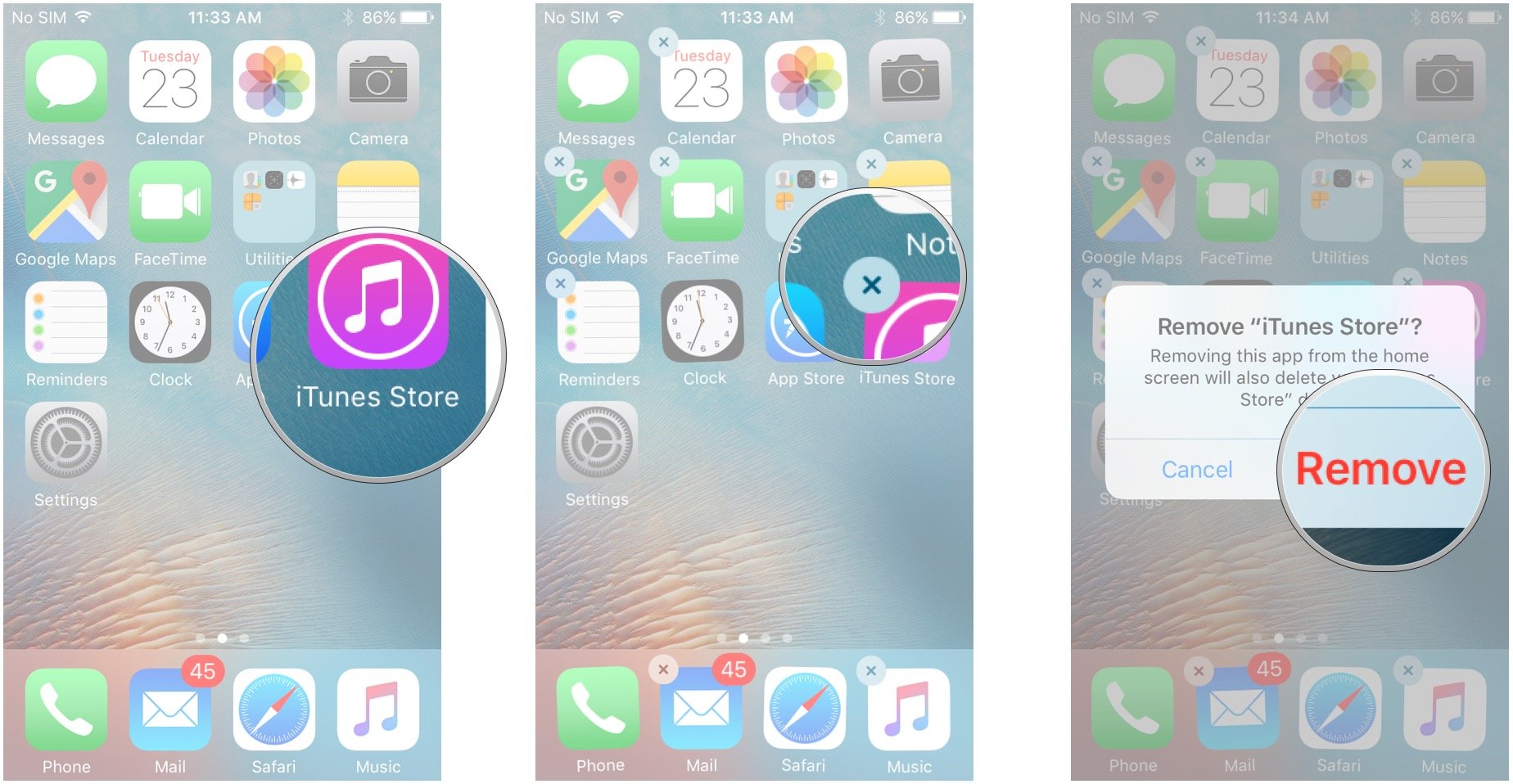
na het verwijderen van de app, het pictogram verdwijnt uit de map of startscherm.
een opmerking over het verwijderen van vooraf geïnstalleerde apps: doe dit niet als u wat opslagruimte op uw iPhone of iPad moet vrijmaken. Omdat voorraad apps zijn onderdeel van het systeem bundel — sommige van hen zijn diep geà ntegreerd met Siri, in feite — wanneer u ze verwijdert, ze zijn niet daadwerkelijk verwijderd — ze zijn gewoon Verborgen van het startscherm. (Het is zeer vergelijkbaar met de toggle voor Apple ‘ s iCloud Drive app in iOS 9.)
een verborgen Apple app opnieuw installeren
- start de App Store vanaf uw startscherm.
- Tik op het tabblad Zoeken in het onderste gedeelte van het scherm.
- Voer de naam van de app in de zoekbalk in. Als dat niet werkt, kunt u ook zoeken naar Apple en selecteer vervolgens de ontwikkelaarspagina om een lijst met alle vooraf geïnstalleerde apps te zien.
- Tik op Zoeken in de rechterbenedenhoek.
-
Tik op de downloadknop naast het resultaat van Apple. Het lijkt op een wolk met een pijl naar beneden erin.
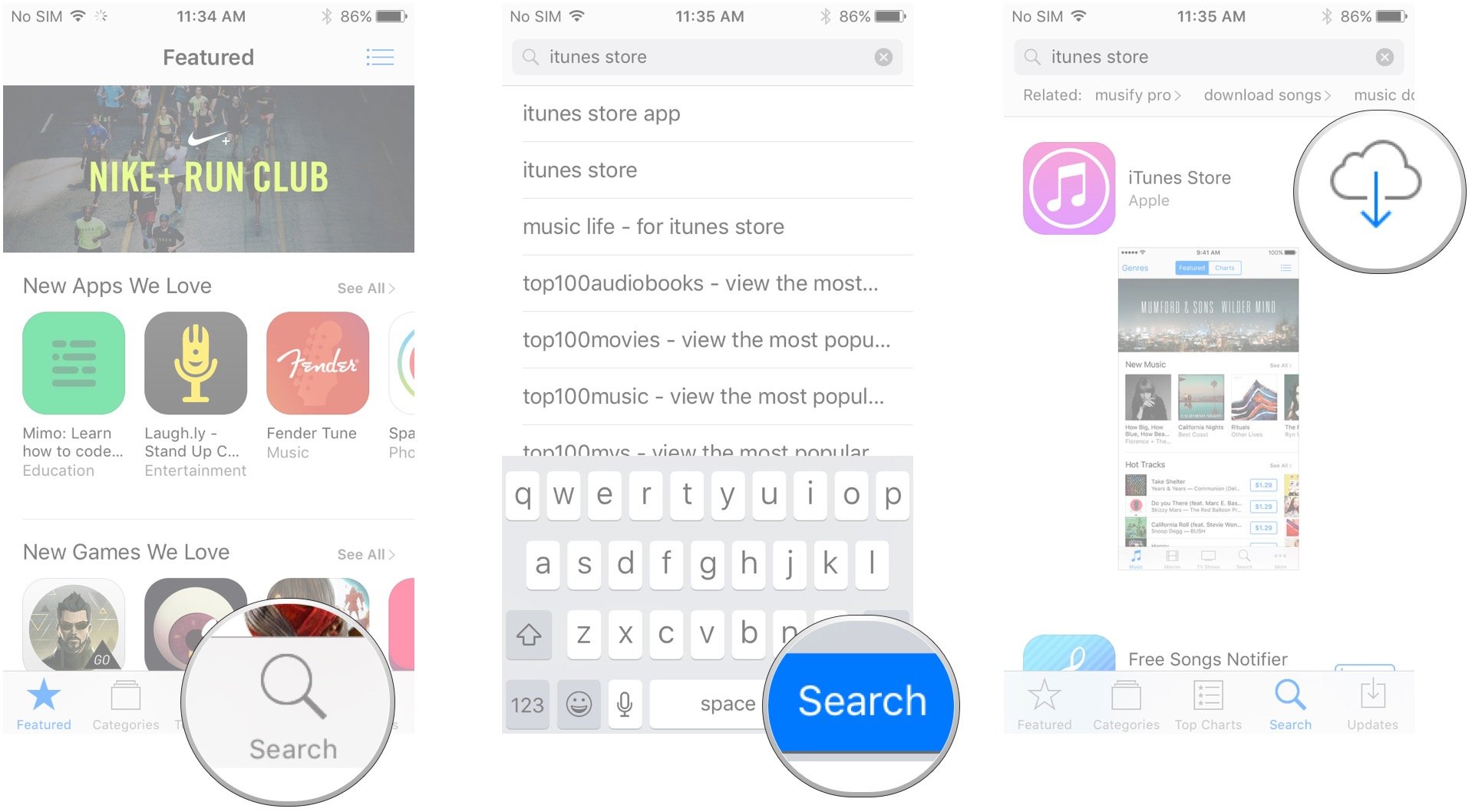
dat is het! Op dit moment, het is een beetje moeilijk om Apple ‘ s first-party apps te vinden door middel van zoeken, maar dat moet makkelijker worden nadat iOS 10 is vrijgegeven voor het publiek. In de tussentijd, het zoeken naar een bekende Apple app zoals de Apple Store app en het krijgen van het bedrijf aanbiedingen door middel van Er is de gemakkelijkste manier.




